

Escrito por Vernon Roderick, Última actualización: 13 de mayo de 2020
El hecho de que siempre existe la posibilidad de perder sus contactos siempre está ahí. Dado que ponerse en contacto con nuestros contactos es una parte muy importante de nuestra vida diaria, una buena práctica es tener una copia en nuestras cuentas de Google.
Desafortunadamente, no es muy fácil obtener sus contactos de su cuenta de Google, incluso si sabe con certeza que lo guardó allí.
Este artículo te enseñará cómo descargar contactos de Google para que pueda estar seguro de que podrá contactar a su familia y amigos fácilmente. Comencemos con la primera entrada.
# 1 Cómo descargar contactos de Google en su computadora# 2 Cómo descargar contactos de Google en su teléfono# 3 Cómo descargar contactos de Google a través de la restauración# 4 Cómo descargar contactos de Google a través de la sincronizaciónAlternativa: extraer contactos de su dispositivoConclusiones
Aunque es un hecho que los contactos a menudo se usan en teléfonos inteligentes, eso no significa que no puedas aprender cómo descargar contactos de Google usando tu computadora.
Esta sección hablará sobre cómo puede usar su computadora, ya sea Windows PC o Mac, descargue los contactos de su cuenta de google. Esto involucrará principalmente al sitio web de Contactos de Google. Comencemos con los pasos:
Nota: Google CSV le permite importarlo a otra cuenta de Google. Outlook CSV le permite importarlo a una cuenta de Outlook. vCard Es adecuado para usuarios de iOS.
Eso es más o menos cómo descargar contactos de Google usando una computadora. Por supuesto, también habría un método para exportar tus contactos, como lo hiciste, pero esta vez implica usar solo tu teléfono.![]()
Al igual que antes, esta sección involucra cómo descargar contactos de Google por exportándolos, pero solo necesitará su teléfono para este método. Estos son los pasos que deberá seguir:
Su teléfono está guardando todos los contactos en Google, por lo que técnicamente está aprendiendo cómo descargar contactos de Google con este método, aunque no accedió a Google directamente.
Ahora te habrás dado cuenta de que no tenías la opción de seleccionar contactos. Esto se debe a que este método incluirá automáticamente todos los contactos, a diferencia de cuando usabas tu computadora.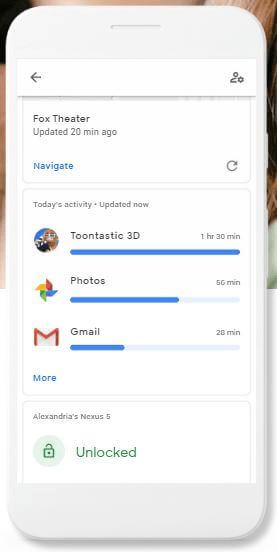
Un método diferente de exportar sería restaurar sus contactos. Básicamente, sigue siendo un método sobre cómo descargar contactos de Google.
Sin embargo, restaurar su contacto tiene la condición de que primero debería haber creado una copia de seguridad. Afortunadamente para nosotros, Google crea automáticamente copias de seguridad. Si ese no es el caso para usted, puede habilitarlo con estos pasos:
Una vez que esté activado, las copias de seguridad se crearán automáticamente. Ahora todo lo que queda es aprender cómo descargar contactos de Google restaurándolos:
Ahora sabe cómo descargar contactos de Google mediante la restauración desde una copia de seguridad. Entonces, procedamos con el último método que involucra la sincronización.
Comenzamos exportando contactos y luego procedimos a restaurar sus contactos. Esta vez, aprenderá cómo descargar contactos de Google sincronizándolos de Google a Android. Siga estos pasos si está listo:
Notarás que después de hacer esto, tu aplicación Contactos contendrá los mismos contactos que tienes en tu cuenta de Google. Básicamente, has aprendido cómo descargar contactos de Google.
La ventaja de esto es que solo necesita hacer esto una vez, y continuará sincronizándose indefinidamente. La desventaja, sin embargo, es que solo está disponible en Android.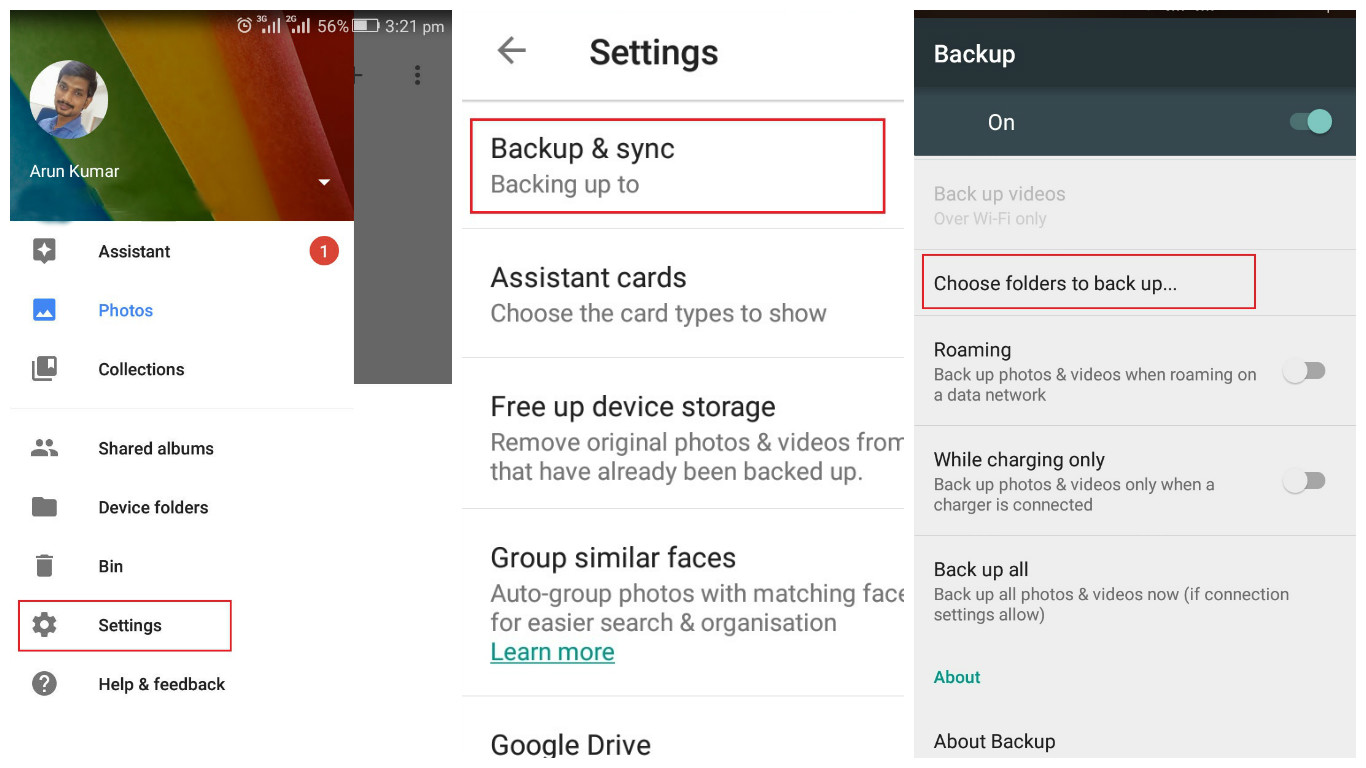
Si tiene problemas para aprender a descargar contactos de Google, no hay vergüenza en darse por vencido. Sin embargo, no debes rendirte por completo.
Si bien es posible que algunas personas no puedan descargar contactos de su cuenta de Google, aún es posible extraer contactos de su teléfono inteligente. Esto requiere el uso de FoneDog copia de seguridad y restauración de datos de Android.
FoneDog Android Data Backup & Restore es una herramienta que le permite extraer sus contactos de su dispositivo como respaldo, ya sea Android o iPhone. En otras palabras, puede guardar una copia de sus contactos en su computadora para su custodia.

Sin duda, uno no puede operar normalmente sin sus contactos. Como tal, es una buena idea tener siempre una copia de otros lugares que no sean su teléfono. Y ese lugar ideal sería Google Dado que la mayoría de los archivos ubicados allí es muy difícil de perder.
Con este artículo, incluso ha aprendido cómo descargar contactos de Google. Ahora, ya no tiene que preocuparse por tener problemas para acceder a sus contactos incluso después de perderlos en su teléfono.
Comentario
Comentario
Respaldo y restauración de datos de Android
Proteger sus datos Android y opcionalmente restaurarlos a Android
descarga gratuita descarga gratuitaHistorias de personas
/
InteresanteOPACO
/
SIMPLEDificil
Gracias. Aquí tienes tu elección:
Excellent
Comentarios: 4.7 / 5 (Basado en: 57 El número de comentarios)